AB触摸屏New370

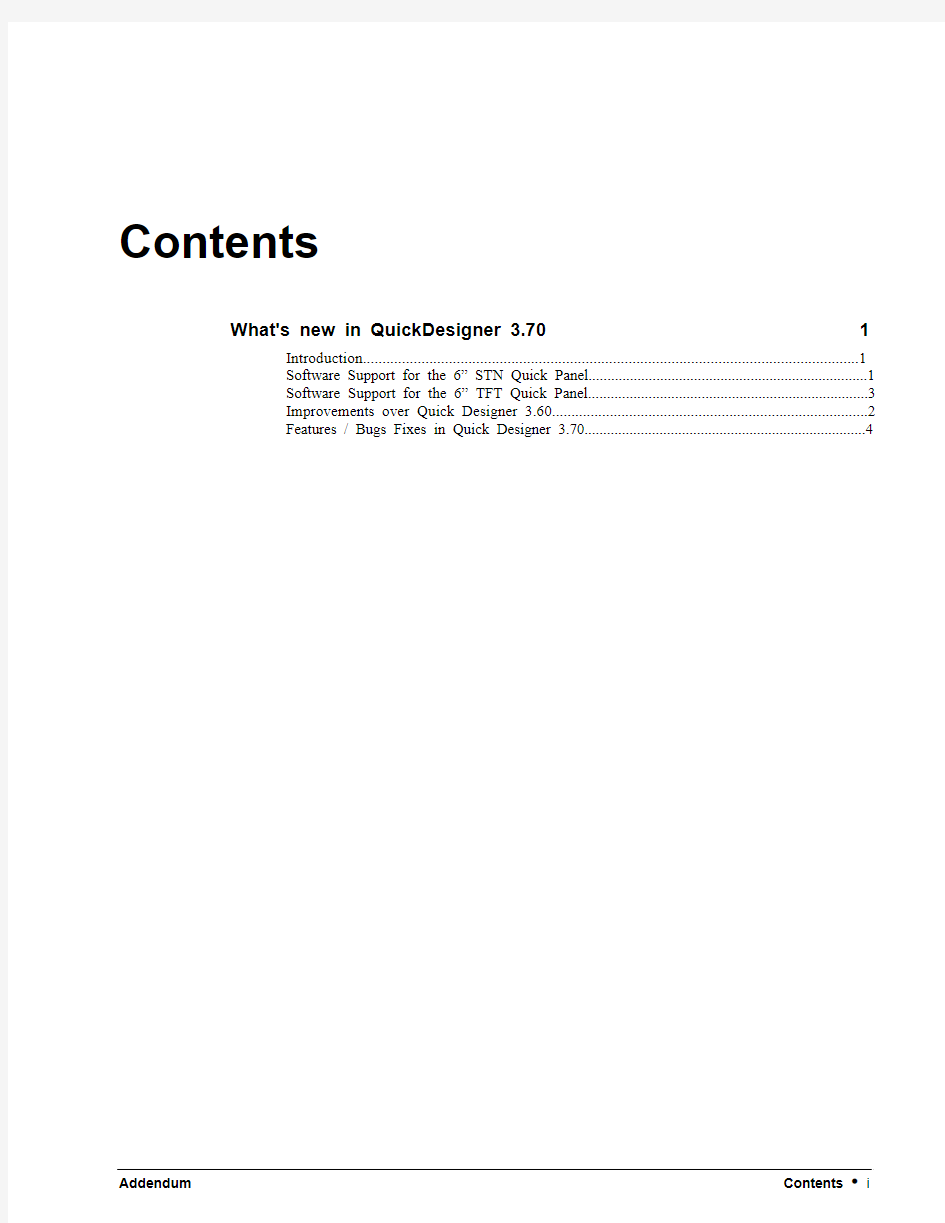
What's new in QD 3.70 QuickDesigner 3.70
Contents
What's new in QuickDesigner 3.70 1 Introduction (1)
Software Support for the 6” STN Quick Panel (1)
Software Support for the 6” TFT Quick Panel (3)
Improvements over Quick Designer 3.60 (2)
Features / Bugs Fixes in Quick Designer 3.70 (4)
What's new in QuickDesigner 3.70
Introduction
Following are the features supported by Quick Designer 3.70.
? Software Support for the 6” STN Quick Panel.
? Software Support for the 6” TFT Quick Panel.
Software support for the 6” STN Quick Panel
?1 Mbyte of Memory
? Agency Approvals – 24VDC unit comes with all the necessary industrial safety and performance approvals
including UL508, UL1604 Class I/Div 2, CAN/CSA-C22.2.
?Display : 5.7inch 320×240 STN color LCD
?Supports Compact Flash and Keypad .
Model Numbers
Quick Panel Type Reference Part
Numbers
6 “ STN QP4 QPKSxDN00002980070-03
Software support for the 6” TFT Quick Panel
?2 Mbytes of Memory
?Agency Approvals – 24VDC unit comes with all the necessary industrial safety and performance approvals
including UL508, UL1604 Class I/Div 2, CAN/CSA-C22.2.
?Display : 5.7inch 320×240 TFT color LCD
?Supports Compact Flash , Keypad , Ethernet .
Quick Panel Type Reference Part
Model Numbers
Numbers
6 “ TFT QP4 QPKCxDE00002980070-02
Improvements over Quick Designer 3.60
? Quick Designer Version 3.70 includes all special patches that were released after version
3.60.
? It also includes Fixes for Bugs which were not released as specials , making Quick Designer 3.70 a stable product.
? Provides software support for the new 6 inch STN
? Provides software support for the new 6 inch TFT
Features / Bug Fixes in Quick Designer 3.70
Features
? Addition of Modbus TCP/IP Driver.
? Local Message Display and Local Image Display Optimization : Earlier One Library entry was created for each empty state.Now for a series of ‘N’ Continious Empty states only one Library entry is created which leads to significant decrease in Memory used in Quick Panel.
? Omron Hot Download Problem got Fixed.
? String Support in AB Control Logix Driver is provided.
Some Important Bug Fixes
1. Bug : 5226 Numeric Data Entries does not read sign information from 16 bit tags properly.
2. Unable to Serial download to the New 10.5 , 7.4 and 12.1 TFT panels
3. Inconsistent Background color for LCID : Earlier the background ground color of LID states was set to Black
by Default.Now it is set to the Panel Background Color .
4. Fixed Double click Import Crash Bug : While importing projects in Windows 98 and ME , if a user double
clicks on the File Open Dialog Box , The application was crashing.This has been fixed.
5. Fixed the Modicon Drivers so that the Local Message Display and Local Image Display objects receive the
same bit order as other objects.
6. Fixed AB TCPIP issue where if Panel powered up when PLC not Fixed AB TCPIP issue where if Panel
powered up when PLC not.
7. QuickPanel locks up on timeout to PLC when using AB TCPIP drivers.
8. Fixed problem where "File cannot be found" message would appear when project exported from Windows
2000.
9. Fixed the Modicon Drivers so that the Local Message Display and Local Image Display objects receive the
same bit order as other objects.
10. Updated AB DH485 driver so that it writes String Lengths to STx:x addresses.
11. Changed Definition of Blank States in TMD from ones ‘not having Text’ to ones not having ‘Conditions
assigned’.
12. On Quick Panel , The Alarm Manager was freezing when the Mode button was pressed twice consecutively.
《触摸屏手册》word版
WEINVIEW触摸屏实 训 简明手册
目录 触摸屏简介 (2) 触摸屏实训 (3) 一、实训目的 (3) 二、实训器材 (3) 三、实训指导 (4) 四、实训要求 (7) 五、软元件分配及系统接线图 (7) 六、触摸屏画面设计 (7) 七、PLC程序 (15) 八、程序调试 (16) 九、实训报告 (16)
触摸屏简介 MT500系列触摸屏,是专门面向PLC应用的,不同于一些简单的仪表式或其它的一些简单的控制PLC的设备,它继承了传统触摸屏的优点,其功能非常强大,使用非常方便。 MT500系列触摸屏硬件规格: 1.24V供电,工作电流小于400mA。 2.高可靠性的触控面板。 3.32位RISC处理器。 4.可直接连接市场上大多数PLC以及变频器,温控表,单片机等连 接。 5.TFT高对度、高亮度的LC显示器,支持256种色彩。 6.支持主-从通讯协议。 7.可同时使用两种不同端口与两种不同协议PLC或其它设备通讯。
MT500系列触摸屏组态软件: 1.用户组态软件为EasyBuiler500,最新版本为V2.7.2 2.具备一般触摸屏组态软件的功能。 3.强大的模拟功能,有离线模拟、连接模拟、直接连线模拟、使用副站的方式进行直接连接模拟四种功能。 4.主-从通讯功能。当一台MT500连接到PLC后,其余的MT500都可以通过它来获取PLC数据。 5.强大的图形编辑功能,支持画面水平/垂直模式显示、多国语言显示等功能。 6.宏指令功能,使用VB Script语法,让用户能够建立起自己的程序以实现特定的功能。 触摸屏实训 实训课题触摸屏控制PLC输入输出点及电动机的正反转 一、实训目的 (1)了解触摸屏相关知识,掌握触摸屏的简单应用; (2)熟悉EasyBuiler500软件的使用,掌握图形、对象的操作和属性的设置;
大屏幕拼接控制器使用说明书
大屏幕拼接控制器 使 用 说 明 书 V1.0 注:在使用产品前,请您仔细阅读此《使用说明书》,并请您妥善保管。
目录 目录............................................................................................................................................................... I 一、安全注意事项 (1) 二、产品概述 (2) 2.1产品分类 (2) 2.2系统拓扑图: (2) 2.3产品特点 (3) 三、硬件结构 (3) 3.1前面板结构 (3) 3.2后面板结构 (3) 四、主要技术参数 (4) 五、控制软件使用说明 (5) 5.1软件安装 (5) 5.2系统启动运行 (5) 5.2.1 软件启动 (5) 5.2.2 通讯连接 (6) 5.2.3连接说明 (6) 5.3窗口操作 (7) 5.3.1 窗口大小和位置 (7) 5.3.2 信源切换 (7) 5.3.3 视频四分割 (8) 5.3.4 窗口关闭和打开 (8) 5.3.5 窗口叠加CBD功能 (9) 5.3.6 自动调整和新建 (9) 5.4模式存储和调用 (9) 5.5矩阵操作 (10) 5.6隐藏的选项 (11) 5.6.1 颜色校正 (11) 5.6.2 属性设置 (12) 六、通讯端口 (12) 6.1RS232连接 (12) 6.2模式调用协议代码 (13) 七、常见问题解答 (14)
一、安全注意事项 危险 设备内有高压,非专业人员不得打开机箱盖,以免发生危险。 警告 1、本设备严禁遭受水滴或水溅,严禁将任何化学品或液体洒在本设备上或置于设备附近; 2、为预防火灾,本设备禁止靠近火源; 3、为了保持通风良好,本设备面板周围至少应保持≧20cm 的空隙; 4、本设备如发出怪异噪音、怪味或冒烟,应立即拔掉电源插头,并与设备供应商联系; 5、严禁带电拔插DVI 信号线缆。 注意 1、使用产品前请仔细阅读本说明书,并妥善保存以备后用; 2、拆开产品包装箱后请对照装箱清单核对实物是否有错漏,如有,请尽快通知设备供应商更换补齐,以免影响您的使用; 3、在有阴雨潮湿天气或长期不用的情况下,请拔掉电源插头; 4、本产品不适合非专业人员操作调试,使用者须接受专业人员指导; 5、不要从本产品通风孔塞入任何物体,以免造成设备损坏或触电; 6、不宜将本产品放置于近水或其它潮湿的地方使用; 7、不宜将本产品放置于散热片或其它高温地方使用; 8、请妥善整理放置电源线,以防破损; 9、如下列情况,应立即拔掉设备电源插头,并通知设备供应商处理: 1)有液体溅入本设备时; 2)本设备被跌落或机箱损坏时; 3)本设备出现明显功能异常或性能变化时。
易捷通触摸屏收款机使用说明书XXXX0310
前言 非常感谢您选用易捷通触摸屏系列产品,本手册适用于易捷通生产的部份触摸屏产品。在安装和使用产品之前,请您详细阅读本手册,以便您对它的性能有深入的了解。请保存好此手册,将来如果您遇到使用问题时以便参考。 本公司为改进产品,将尽可能采用新技术、新元器件。因此本公司有权更改而不另行通知。本手册所描述的特性、功能和操作也许与本公司在各地所销售机器的性能并不完全一致,有些情况下,图片只是设备原型,在使用本手册前,应向本公司或经销商询问当前适用的资料。 本手册只适用于在中国境内使用的易捷通部分触摸屏。本手册包括截止到该手册印刷时的最新信息。本公司全权负责该手册的修订与说明,并保留该手册印刷后更改产品而不另行通知的权利。本手册中部分示意图,仅供参考,若图片与实物不符,请以实物为准。 本设备必须由售后服务人员或经销商进行安装。对于未经授权对本设备的更改、不按规定替换连接设备及电缆所造成的一切后果,本公司不负任何责任。 本手册最终解释权归深圳市易捷通科技有限公司所有 2013年3月
目录 一、安全使用注意事项---------------------------------------------------3 二、初始安装---------------------------------------------------------------4 三、触摸屏外型--------------------------------------------------------5-7 四、产品说明 (1)、液晶品牌和型号以及技术参数的说明----------------- 7 (2)、触摸屏型号以及技术参数的说明------------------------8 (3)、主板接口图一--------------------------------------------9-10 (4)、主板接口图二-------------------------------------- --------11 五、双屏系统设置 (1)、BIOS双屏显示设置-----------------------------------12-14 (2)、 WindowsXP系统双屏显示设置---------------------14-18 六、软件操作指南 (1)、触摸屏驱动安装--------------------------------------19-24 (2)、触摸设置及应用---------------------------------------25-27 七、常见问题-------------------------------------------------------------28 八、保修条款--------------------------------------------------- ---------29
LED大屏幕操作说明
LED大屏操作说明 (1).将鼠标放在控制软件的显示面板上,单击右键,选中电源方案如图: (3).选好选项后,点应用(或者发送),关掉窗口即可 2. 亮度调节 (1).将鼠标放在控制软件的显示面板上,单击右键,选中调光方案如图: (2).左右滑动光度条,至合适的亮度,如图: (2).选择手动开屏和自动开屏,如下图:
(3).点击发送(或者应用),关掉窗口即可 3. 本地视频和外部视频切换 (1).将鼠标放在控制软件的显示面板上,单击右键,选中布局方案如图: (2).选择整屏DVI2(DVI1为本地视屏,DVI2为外部视屏)如图: (3).点发送(或者应用),关闭窗口即可 4. 编辑播放表 (1).打开编辑软件如图: (2).点击新建,选新建场景如图 :
喘X I?4L k - ■! s□三園◎霑a◎荻逸鶴蠶孟啟费益 端I HH兴询用存呂京St出上倚ttT抽扌丹册HE iai M PA羽H rt?J七干 (3).单击新建区域如图: E?rr! , xlrii 11 文件的i£悔'll ift 2 S)亩口刖解助QD 它".丨盘 N 田彗皿◎參巒 -- !鼻“ —-J 9U = ■LJ H 'w^ -T-f J>"S S iMdr BHI打开剤a冊斑專出上彊曄屈欄?9设誓黑生刊M?J寰于皿 丄2!凶 ±.b:U 丽礙丽弃占 (4).出现窗口如图: 『%. 第一章介绍 大道大屏幕指挥调度平台软件(以下简称 Sinovo)是一个用于控制室大屏幕系统的指挥调度程序,它通过与大屏幕系统的硬件系统的有机结合,在一个集成的软件平台上完成对大屏幕系统集中控制,同时可以让你通过本地或远程的一个交互界面控制所有在显示墙上的应用窗口,使用户对应用系统的显示组织和操作变得非常方便,Sinovo 的远程控制能力允许你使用你所在控制室内的任何一个远程终端。 第二章开始Sinovo Sinovo 可以用两种方法操作:本地或客户端。 当你启动或重新启动服务器时,Sinovo 服务端自动启动。当你启动大屏幕控制器系统时,服务器自动启动,系统托盘上的图标是Sinovo 服务端,客户端也可以运行在大屏幕控制器上。你必须在工作站上安装Xinovo(客户端),远程使用它。 2.1 安装Sinovo 服务端 把提供的 Sinovo CDROM 中Sinovo 目录直接复制到你的大屏幕控制器中,复制完成后,运行Reg.bat 文件注册动态连接库。2.2 启动Sinovo 服务端 当你启动或重新启动大屏幕控制器时,Sinovo 服务端自动启动。系统托盘上的图标是Sinovo 服务端。 图 2 Sinovo 服务端托盘图标(红色部分) 2.3 第一次启动Sinovo 服务端 在大屏幕控制器上运行 Sinovo 文件目录下的Sinovo.exe 可以启动Sinovo 服务端,如图 图 3 Sinovo 文件目录 第一次运行时或重装操作系统后,应先运行 Reg.bat 文件, 图 4 运行 Reg.bat 文件 然后再运行Sinovo 服务端应用程序Sinovo.exe,运行前请确保软件狗已安装在大屏幕控制器的USB 接口上,否则系统会有错误提示,如图所示: 图 5 软件狗未正确安装 注释: 请确保大屏幕控制器使用了软件狗,否则无法正常操作。完成运行后,在任务栏上显示 Sinovo 服务端托盘。当你启动或重新启动大屏幕控制器时,Sinovo 服务端自动启动。系统托盘上的图标是Sinovo 服务端。 2.4 启动Sinovo 远程客户端Xinovo 可以从本地计算机的Sinovo 目录下,运行Xinovo.exe。 MP277各种下载方法参考手册 本手册使用面板组态软件采用WinCC flexible 2007,操作系统为Windows XP Professional SP2,面板为MP277-10 Touch,订货号:6AV6643-0CD01-1AX1 对于WinCC flexible2005 SP1以及较早版本,操作界面可能会有不同,该手册仅供参考。 目 录 1.PC/PPI电缆下载方法 (3) 1.1下载要求 (3) 1.2下载设置 (3) 2.以太网下载方法 (8) 2.1下载要求 (8) 2.2下载设置 (8) 3.MPI/DP下载方法 (18) 3.1 CP5611+MPI电缆下载 (18) 3.1.1下载要求 (18) 3.1.2下载设置 (18) 3.2 PC-Adapter电缆下载 (26) 3.2.1下载要求 (26) 3.2.2下载设置 (26) 4.USB电缆下载方式 (34) 4.1下载要求 (34) 4.2下载设置 (37) 5.OS 更新设置 (41) 5.1 在什么样的情况下,您需要更新面板的操作系统 (41) 5.2 如何更新面板的OS(普通OS更新) (41) 5.2 如何更新面板的OS(恢复出厂设置) (44) 1.PC/PPI 电缆下载方法 1.1下载要求 下载电缆的选择,针对于MP277设备,支持的PC/PPI 电缆的订货号为以下三种 1.6ES7901-3BF20-0XA0 2.6ES6901-3BF21-0XA0 3.6ES7901-3CB30-0XA0 鉴于前两种电缆的型号比较老,目前市场上主要使用的是第三种PC/PPI 电缆,所以我们以此为例,说明如何使用PC/PPI 电缆对面板进行下载,注意:目前的软件还不支持使用6ES7901-3DB30-0XA0(USB 口)对MP277面板进行下载。 电缆如下图所示: 6ES6901-3BF21-0XA0 6ES7901-3CB30-0XA0 注意: 西门子的PC/PPI 电缆都有如图所示的适配器(电缆中间的方盒子),如果您的电缆没有适配器,表明电缆并非西门子产品,不支持计算机到面板的下载 电缆连接方法: PC/PPI 电缆的一端(稍短)连接到计算机的串口上,另外一端(稍长)直接连接到面板下部IF1B 接口上。 1.2下载设置 1.2.1 MP277面板上的设置。 前言 这是LED大屏幕操作及重要的注意事项的操作说明书。若要完全了解功能以及正确有效地使用LED大屏幕,请在使用前详读本操作说明书。 请妥善保管本操作说明书,以便使用LED大屏幕操作时快速参考。 本操作说明书是以您已经熟悉计算机基本知识为基础而编制。本书的标记 1. 在本说明书中,“电脑”是指现场计算机。 2. 本说明书使用下列图示。 目录 1.软件功能特点 (3) 2.软件安装 (3) 3.软件卸载 (4) 4.软件使用 (5) 4.1播放窗 (5) 4.2控制窗 (6) 5.功能介绍 (6) 5.1菜单 (7) 5.1.1文件菜单 (7) 5.1.2控制菜单 (7) 5.1.3工具菜单 (8) 5.1.4设置菜单 (8) 5.1.5帮助菜单 (10) 5.2工具条 (11) 6.节目制作流程 (11) 6.1第一步:设定播放窗大小 (11) 6.2第二步:新建节目页 (11) 6.3第三步:设定节目页选项 (11) 6.4第四步:新建节目窗 (12) 6.5第五步:设定节目窗口选项 (13) 6.5.1文件窗体: (13) 6.5.2文本窗体: (14) 6.5.3日期时间窗: (15) 6.6第六步:节目制作完成 (15) 6.7第七步:播放节目 (15) 7.附:常见问题 (16) LED大屏幕操作使用说明 1.软件功能特点 《LED演播室》是LED演播室工作组专为LED显示屏设计的一套功能强大,使用方便,简单易学的节目制作、播放软件,支持多种文件格式:文本文件,WORD文件,所有图片文件(BMP/JPG/GIF/PCX...),所有的动画文件(MPG /MPEG/MPV/MPA/AVI/VCD/SWF/RM/RA/RMJ/ASF...)的工具软件。 2.软件安装 《LED演播室》软件安装很简单,操作如下:在您的光盘或软盘中找到文件LEDStudioD.exe(带演示功能版)或文件LEDStudio.exe(标准功能版),双击该文件执行它。这将开始安装《LED演播室》软件安装向导。如下图: LED视窗图文编辑系统用户使用手册 二〇一一年五月 目录 一、概述 (1) 1.1、简介 (1) 1.2、主要功能特点 (1) 二、安装 (1) 2.1、运行环境 (1) 2.2、安装及卸载 (2) 三、制作节目 (2) 3.1、界面介绍 (2) 3.1.1、软件界面 (2) 3.1.2、菜单 (2) 3.1.3、工具栏 (5) 3.1.4、节目管理 (6) 3.1.5、属性信息设置 (7) 3.1.6、模拟显示窗口 (8) 3.2、系统参数设置 (9) 3.3、节目制作流程 (11) 3.3.1、新建、编辑工程 (11) 3.3.2、新建、编辑节目 (11) 3.3.3、添加分区内容 (12) 3.3.4、设置节目流水边框 (22) 3.3.5、设置节目属性 (23) 3.3.6、发送工程到显示屏 (24) 四、其他功能 (25) 4.1、亮度设置 (25) 4.2、定时开关机及校准 (26) 4.3、强制开、关机 (26) 附件一 LED控制卡接线示意图 (28) 一、概述 1.1、简介 1.2、主要功能特点 ●支持所有(室内、户外)单元板,单色和双基色。 ●支持16扫、1/8扫、1/4扫、1/2扫和静态驱动模式(用户可随意选择),智能 识别扫描类型。 ●最多可存储6万多字的信息。 ●支持可以显示万国字符。 ●显示屏控制卡带16M存储容量。 ●支持多分区同时移动。 ●支持动画、表盘时钟。 ●真正的表格图形文字混合文件。 ●提供100多种流水边框供用户选择。 ●可定时休眠显示屏。 ●有单元板检测功能,卡上带检测功能按钮。 ●200级亮度调节。 ●每个节目可以实现时间段播放。 ●系统自动查找显示屏,无需设置通信接口。 二、安装 2.1、运行环境 操作系统 基于WIN98/WIN2000/WINXP下的集成环境; 硬件配置 CPU: Pentium 300MHz以上 内存:64M以上 相关软件 Microsoft office(推荐) 2一、.4寸TFT 触摸屏使用说明 要正确使用TFT 触摸屏,需要借助相应的单片机实验板,这里,以顶顶电子开发板DD-900实验开发板为例进行介绍,值得庆幸的是,DD-900上设有3V 电压输出端,因此,可以方便地为TFT 触摸屏供电。 TFT 触摸屏模块介绍 随着TFT 触摸屏价格的不断下降,其应用也越来越广泛,学习TFT 触摸屏现已成为一种时尚,以前,很多人只有在ARM 单片机中才能看到TFT 触摸屏的风采,现在,随着51单片机性能的提高,51单片机也能玩TFT 触摸屏了,这里,我们介绍的是一款2.4寸TFT 触摸屏模块,其正面与反面外形如图所示: 这款触摸屏模块主要具备如下特点: 1.2.4寸320*240 ,65K/262K 色; 2.屏带PCB 板, PCB 板设有2.4寸液晶屏、SD 卡座、触摸屏控制芯片ADS7843,通过40脚插针将屏、卡座和触摸芯片功能引脚,引脚间距为2.54mm ,采用杜邦线可十分方便地与单片机进行连接。PCB 引出脚排列及功能如图所示: 3.屏设置为8位,用户也可根据实际情况设置为16位。 4.控制IC 为ILI9325。 二、供电及连接说明 DD-900实验开发板采用的是5V 供电,因此,单片机应采用5V 单片机,如STC89C516RD+、STC12C5A60S2等,晶振采用30M ,注意TFT 要采用3V 供电,否则有可能烧屏,TFT 与单片机连接时可加限流电阻,电阻大小为470欧左右,也可以不加,但单片机不可设置为推挽模式,各引脚连接如下: TFT 触摸屏 DD-900实验开发板 说明 GND GND 屏与背光供电 VCC 3V LED+ 3V DB8~DB15 P00~P07 液晶屏部分 DB0~DB7 不连接(这里采用是8位方式,不用连接) RS P26 WR P25 RD P24 CS P27 RES P23 D_CLK P21 触摸控制部分 D_CS P20 D_DIN P22 D_BUSY P34 D_DOUT P33 D_Penirq (中断) P35 SD_OUT 根据程序进行定义 SD 卡座部分 (前两个实验,此部分未采用) SD_SCK 根据程序进行定义 SD_DIN 根据程序进行定义 电炉触摸屏使用说明书 ( M T4500T型) 一.前言 随着国民经济和社会科学的不断发展,特别是计算机技术、信息采集技术的日新月异,使得与之相关的自动控制技术日趋智能化、网络化、成熟化,它以自身的高可靠性、高精确度及高效率等特点为众多企业所重视并加以采用,在各行各业中发挥着巨大作用。 根据冶金行业的冶炼设备的发展,触摸屏式的人机对话方式已经获得广大使用者的青睐,它以生动的直观,快捷,准确的方式将设备的工作状态传递给操作人员,及操作人员又能迅速的将控制指令传递给使用的设备,使得操作过程显得简洁,易控. 我公司尊着用户至上技术第一的原则,以将这一先进技术应用到去本公司的大部分产品.欢迎广大用户使用. 二.简介 2.1本公司采用的触摸屏型号有M T4500T和M T510T两种.操作方法大同小异.本书主要介绍M T4500T的使用方法 2.2该型号的触摸屏共设计有九个画面. 1):启始画面. 2):主画面. 3)历史趋势图. 4)时实趋势图. 5)高压柜和变压器. 6)液压站. 7)事件画面. 8)报警画面. 9)仪表板. 当然还可以根据用户的要求增加和减少.下面将一一介绍各画面的功能,怎样进入,和操作. 三操作方法 3.1当由维修人员给设备接通电源后,触摸屏即被点亮,出现在你面前的就是启始画面,该画面功能就是问候你及本公司业绩照片.还有一个功能健,上写有”到主画面”.你按下该键即可进入主画面.还有一种进入各画面的方法,就是请触摸”菜单”键,即可出现f a s t s e l e c t i o n画面中文意思是快速选择画面.上有八个键你按哪个键即可进入那个键上所写的画面,你按下”到主画面”键就也进入主画面.当然你要再按一下”菜单”键屏幕即可恢复. 3.2进入主画面后你就可以看到眼花缭乱的画面,没关系介绍后你很快就会明白 该画面是全部画面的中心,从它基本上可以监测到电炉的所有状态,报警信息及各种数据,并设定各种数据及控制油泵启停.又从它可以快速的进入到其它画面,并可快速返回.是设备运行中始终打开的画面. 1)首先是左上部分:写有”炉体动作态”下面有诺干个红色长方 块主要是用来监视设备动作上写有炉体和设备的各种状态的. 当炉体和设备改变时它就会呈现出绿色并告诉你现处于的状态. 列如1#电极没到顶时显示紫红色写有”1#电极状态”,当到顶 时就呈现出绿色,并告诉你”1#电极到顶”. 2)中间上部分:写有”分合闸显示”,”档位显示”,当高压柜处 于分闸状态时显示绿色灯及告诉你以分闸,当处于合闸状态时 显示红灯,及告诉你高压以合.档位显示是告诉你目前变压器所 处在的档位位置,如在2档就在一个黄灯上显示”2档”. 3)右上部分:写有”故障报警”,这部分是显示你的设备发生了故 障并告诉你是什么故障,是否跳闸,如发生了重瓦斯,这时就会 呈现出红色写的”重瓦斯”.并提示你跳闸.如故障消除按下消 警按钮即可恢复. 4)中间靠左部分:是弧压显示,非灵敏度设定及显示功能.三个绿 色棒图分别显示三相电极的弧压,最左边有刻度指示0V-300V 绿色填充到达哪个刻度该相电压就是那个刻度表示的电压.该 棒图的顶端也有数字显示时实弧压值.紫色棒图是显示非灵敏 度的大小,旁边有一刻度0-20,和一个数字键是用来设定非灵 大屏拼接处理器软件的使用说明 1、双击桌面上的图标,如下图: 2、打开之后进入登录界面,用户名是ADMIN,口令为空,点击“确定”即可进入软件。 3、进入软件主界面,如下图,分为3个模块,菜单栏分别是“处理器”,“主功能区”和“工具”。 4、首先,选择“主功能区”下“通讯”设置。 5、打开“通讯设置”,若是选用NET连接,点击“选用NET连接”,设备默认的IP地址是192.168.1.65 ,端口号是1024。若是串口连接的话,点击“选用COM 连接”,选用正确的COM口,波特率默认情况下为9600。选择完之后,点击“确定”。 6、设置完硬件的连接,软件上面要点击连接处理切换器。如下图。 7、新建窗口 在控制软件的灰色区域,按住鼠标左键,在所想显示的输出屏上一拖,即可布满当前的屏幕。出现如图所示界面。还可以通过“新开窗口”快捷键来开窗口。再双击左边的信号源就可以显示在窗口上。 若想改变已开出窗口的大小及位置,可以通过两种方式: a、通过鼠标对已开窗口进行拖放。具体方法:把鼠标移至所开窗口的右下方边缘处,当鼠标变成“<—>”时,按下鼠标左键,对窗口进行拖拽,到合适的大小后,松开鼠标左键。将鼠标放在所开的窗口上,这时按下鼠标左键,移动鼠标,窗口会被移动,到合适的位置时松开鼠标。但这种方法只能粗略的调整其大小及位置,要想精确的调整,必须要通过第2种方式。 b、将鼠标放在要调整的窗口上,右击鼠标。选择“属性”,出现如图所示界面,通过“宽度”及“高度”来精确调整。 要关闭一个窗口,可以通过单击窗口右上角的“X”来实现,同时也可对窗口进行放大缩小快捷操作。 窗口之间的层次关系 窗口建立完成之后,其层次关系可以通过一下操作来改变:如图所示,通过选择“置顶”和“置底”来改变窗口之间的层次关系。要将所有的窗口都关闭,右击选择“关闭所有窗口”。 中牟新城水厂触屏 操作手册 鞍山易兴自动化工程有限公司 2016年8月4日 目录 第一章 V型滤池触摸屏(炭滤同V滤操作) (1) 1.1 V型滤池触摸屏简介 (1) 1.2 具体操作方法 (2) 第二章反冲洗泵房触摸屏 (6) 2.1反冲洗泵房触摸屏简介 (6) 2.2 具体操作方法 (7) 第三章排水泵房触摸屏 (9) 3.1 排水泵房触摸屏简介 (9) 3.2具体操作方法: (10) 第四章送水泵房触摸屏 (12) 4.1 送水泵房触摸屏简介 (12) 4.2具体操作方法: (13) 第五章公共部分说明 (15) 第一章V型滤池触摸屏(炭滤同V滤操作) 1.1 V型滤池触摸屏简介 图1.1 本触摸屏主要由顶部标题栏、左侧页面切换栏、与中部主页面组成。V型滤池包括以下7个主页面:工艺图、阀状态控制、反冲洗时间、参数画面、操作画面、历史数据与历史曲线 主要控制对象:进水阀、排水阀、出水调节阀、初滤水阀、反冲洗水阀、反冲洗气阀、放气阀。 主要监测对象:V型滤池液位、水头损失、进出水浊度、风机状态、反冲洗水泵状态、滤池过滤状态。 1.2 具体操作方法 当触摸屏供电后如下图显示: 图1.2 该画面为V型滤池工艺图画面,可在此画面了解到V型滤池主要设备参数与状态。当阀门开到位时,屏中相应阀门变为绿色(如图1.2所示,进水阀变为绿色,阀门状态为开)。当滤池液位上升时,触屏中液位随之上升。如想进入其他画面,可按屏中相应画面名称进入。点击控制面板如下: 图1.3 在本画面显示各个阀的运行状态,以及可设定阀门状态与选择是否PID调节。 阀门自动调节方法:确定PID调节显示为“PID自动调节”,如未显示则按下“PID调节切换”,此时即为PID自动调节状态阀门手动调节方法:当滤池当前状态为“人为控制状态时”(如何进入人为控制状态请参照“状态画面”说明),首先确定PID调节显示为“触摸屏手动调节阀门开度”,此时阀门显示“就地”。便可通过点击“开阀”、“关阀”来手动调节阀门,出水调节阀可通过点击“” 点击“状态画面”进入如下画面: 图1.4 点击“”“”,出现二级确认窗口,点击“是” 启动软件 首先从光盘中拷贝一份软件,正常情况,光盘里面是有两份相同的软件,一份是压缩包的形式,一份是文件夹的形式。如客户电脑如没有安装解压工具的,压缩包软件是一个不正常的文件形式存在,那就直接拷贝文件夹的软件。如有压缩包的,建议客户拷贝压缩包放在电脑上面,如果软件报错,或者文件丢失,可以重新解压一份软件。如图: 打开软件安装包,双击.exe文件,选择安装时使用的语言,点击“确定”进入下一步,点击“取消”放弃安装,界面如下图: 继续点击“下一步”,如下图: 点击“浏览”选择安装位置,点击“下一步”,如下图: 点击“浏览”选择放置程序快捷方式位置,建议创建快键方式,点击“下一步”,如下图: 点击“安装”,耐心等待数秒,软件安装中如下图: 需要立即打开软件则勾选“运行X Show图文编辑软件”,稍后开启软件,则不勾选,点击“结束”,稍后自行打开如下图: 软件界面 ※工程文件所存在的目录:客户此软件编辑内容生成的工程文件所保存的地方。※菜单栏:提供所有的操作命令 ※工具栏:提供常用命令的快捷按钮 ※节目管理区域:显示所有的显示屏及其下属的节目和区域 ※图片和动画资源库:软件提供的大量的常见的图标和动画 ※虚拟显示屏调整栏:可以放大缩小显示屏幕,当显示屏幕面积比较大的时候,需要注意上下和左右滚动条,同时也可以观察区域内容编辑的情况 ※显示屏屏幕信息栏:鼠标点击屏幕时,显示的当前屏幕里面设置的简单参数,如鼠标放在节目上面时,显示的是当前节目设置的信息;如鼠标放在区域上面时,显示的是当前区域的参数。 ※产品特性介绍栏:介绍X系列产品的功能。 开始设置屏参(具体见设置屏体参数部分),注意:单元板类型一定不能选择错了,否则显示屏显示乱码。 (北门)宽:320 高:192 P10 单色12接口单元板卡型号:X16 (南门)宽:384 高:208 P10 单色12接口单元板卡型号:X16 (图书馆)宽:256 高:160 P10 单色12接口单元板卡型号:X16 (四号楼中厅)宽:640 高:416卡型号:X32E F3.75双色08接口单元板(与其它三块不同,别选错了) (食堂)宽:960 高:128 卡型号:X8E F3.75双色08接口单元板 点击设置选项卡—屏体参数选项,输入密码:168,确定打开如下图面 在相应宽度和高度上输入相应所调整屏的高度和宽度,选好所对应的单元板,再点击“展开高级参数”把出现的参数改为下图这样(只适用于室外屏,四号楼,食堂室内屏不做更改) 广东威创电子有限公司二零零七年十二月 目录 第一章大屏幕投影系统概述 (2) 系统配置 (2) 系统功能 (2) 系统应用软件 (2) 第二章投影单元简介 (3) 投影单元结构 (3) 系统连接 (4) 第三章大屏幕管理软件的操作 (5) 开机操作 (5) 大屏幕管理软件操作 (6) 关机操作 (9) 第四章日常维护 (10) 第五章联系我们 (11) 注:请操作人员务必按照操作手册进行操作 第四1章大屏幕投影系统概述 投影墙系统是由投影单元、控制PC构成的高性能多屏幕投影系统。 投影墙面由2x2 ,4个60”投影单元组成。投影墙的分辨率是所有投影单元分辨率的总和。由于单个投影单元的分辨率为1024 X 768,则22的投影墙的分辨率达20481536象素。 投影墙系统支持视频插入。 系统配置 投影墙系统由一个2 x 2的投影墙单元和其它必要的设备所组成。 大屏管理控制PC可实现投影机的开关机和其它控制。 配备的大屏幕管理软件VWAS安装在大屏管理控制PC上,可实现远距离操作控制显示模式。 系统功能 Vtron 投影墙系统具有多功能的特点,主要包括: RGB信号的显示 系统支持RGB信号源通过专用RGB线缆传输到大屏幕上高清晰显示。 Video的显示 系统支持PAL/NTSC/SECAM 格式的活动视频的显示。 专门设计的管理软件可实行投影墙的显示性能调整和投影单元管理。 系统应用软件 Vtron 投影墙系统具有软件丰富的特点,具有用于各种目的的系统应用软件主要包括: 投影单元显示性能的控制软件: 1、活动视频、RGB电脑信号组合模式的调用软件 Tiger Touch Operator’s Manual Version 3.0 1 控台设置 (8) 1.1 控台向导 (8) 1.2 连接 (12) 1.2.1主电源连接 (12) 1.2.2启动与关闭 (12) 1.2.3 连接DMX线 (12) 1.2.4连接一个VDU(视频显示器) (13) 1.2.5其他连接 (13) 1.3 使用触摸屏和VDU(视频显示器) (14) 1.3.1工作窗口 (14) 1.3.2 触摸屏菜单区 (16) 1.3.3 工具栏 (18) 1.3.6 按键功能配置文件 (21) 1.3.7 宏按键功能 (22) 1.3.8 Tiger Touch Titan的应用 (22) 1.4 读取和保存show (23) 1.4.1手动保存和加载 (23) 1.4.2自动保存 (24) 1.4.3 备份现有的文件在U盘 (25) 1.5 清除控制台 (25) 2.配接 (26) 2.1创建 (26) 2.1.1灯具选择按键 (26) 2.1.2 配接常规灯(Dimmer) (27) 2.1.3 配接电脑灯 (28) 2.1.4 Visualiser自动配接 (30) 2.2 编辑 (30) 2.2.1. 更改电脑灯的DMX地址 (30) 2.2.2 命名 (31) 2.2.3 查看配接 (32) 2.2.4灯具调换(Fixture Exchange) (33) 2.2.5 更新灯库文件 (34) 2.3 复制和移动 (34) 2.3.1 复制或移动配接的电脑灯 (34) 2.3.2 使用复制灯具 (35) 2.4 删除 (36) 2.4.1 删除一个已配接的电脑灯 (36) 2.5 高级选项 (36) 2.5.1 调换水平和垂直功能 (36) 2.5.2 反转属性 (37) 3. 控制常规灯和电脑灯 (38) 3.1 创建 (38) 3.1.1 选择灯具来控制 (38) 大屏幕系统操作维护手册 一┅┅┅┅┅┅┅┅┅┅┅┅┅┅┅┅┅┅┅┅┅┅┅┅┅┅┅┅开机 二┅┅┅┅┅┅┅┅┅┅┅┅┅┅┅┅┅┅┅┅┅┅大屏幕管理软件操作 三┅┅┅┅┅┅┅┅┅┅┅┅┅┅┅┅┅┅┅┅┅┅┅┅┅┅┅┅┅关机 四┅┅┅┅┅┅┅┅┅┅┅┅┅┅┅┅┅┅┅┅┅┅┅┅┅┅故障及排除 五┅┅┅┅┅┅┅┅┅┅┅┅┅┅┅┅┅┅┅┅┅┅┅┅┅┅日常维护 请操作人员务必按照操作手册进行操作 一、开机 打开投影墙系统设备的所有电源开关→开D igicom图形处理器→在大屏幕控制机上用VWAS软件打开所有投影机。(开机后等待4分钟左右投影墙会一起点亮) 警告!!! 在日常使用投影系统时,必须严格遵守系统使用注意事项,严禁在使用系统时突然断电,这样会引起系统的硬件和软件故障,严重的会损害系统设备! 二、大屏幕管理软件操作 1.软件的登陆 步骤1.双击控制PC桌面的图标,就会弹出下图所示登录界面,在控制主机输入:“127.0.0.1” 在用户名输入:“admin”; 在密码输入: 111111 (6个1) 按“确定”即可进入管理软件菜单。如下图 步骤2.右键点击模拟墙打开全部机芯即可开启投影机: 接着调度(操作)员把临时PC接上会议室的网口,使用IE登录网址方式访问机房的大屏控制PC登录控制软件(确保控制电脑正常启动)。 2.信号的调用: 当调用信号时,先要确定信号不能处于屏幕保护状态或在锁定状态,否则信号显示会出现不正常。 1.模式的调用 如图所示,点击菜单中列表的“”就会弹出列表 选中需要在大屏投影墙上显示的模式,双击鼠标“执行”,即可将对应的信号调用到大屏投影墙上显示。 2.视频信号源和RGB信号源的调用 如图所示,点击菜单中列表的“”就会弹出列表 把需要显示的视频信号用鼠标点击信号源按住Ctrl键在模拟屏上任意开处理器窗 口输出,窗口大小和位置都可以用鼠标任意操作,可支持四路处理器VIDEO信号。 把需要显示的RGB信号用用鼠标点击信号源按住Ctrl键在模拟屏上任意开处理器 窗口输出,窗口大小和位置都可以用鼠标任意操作,可支持四路处理器RGB信号;另外用用鼠标点击信号源按住Shift键在模拟屏上任意开RGB直通窗口输出,窗口大小和位置都可以用鼠标任意操作,可支持两路直通RGB信号。 VTRON操作维护手册 大屏幕系统操作维护手册 一┅┅┅┅┅┅┅┅┅┅┅┅┅┅┅┅┅┅┅┅┅┅┅┅┅┅┅┅开机 二┅┅┅┅┅┅┅┅┅┅┅┅┅┅┅┅┅┅┅┅┅┅大屏幕管理软件操作 三┅┅┅┅┅┅┅┅┅┅┅┅┅┅┅┅┅┅┅┅┅┅┅┅┅┅┅┅┅关机 四┅┅┅┅┅┅┅┅┅┅┅┅┅┅┅┅┅┅┅┅┅┅┅┅┅┅故障及排除 五┅┅┅┅┅┅┅┅┅┅┅┅┅┅┅┅┅┅┅┅┅┅┅┅┅┅日常维护 请操作人员务必按照操作手册进行操作 一、 开机 打开投影墙系统设备的所有电源开关→开D igicom 图形处理器→在大屏幕控制机上用VWAS 软件打开所有投影机。(开机后等待1分钟左右投影墙会一起点亮) 警告 !!! 在日常使用投影系统时,必须严格遵守系统使用注意事项,严禁在使用系统时突然断电,这样会引起系统的硬件和软件故障,严重的会损害系统设备! 大屏幕管理软件操作 1.软件的登陆 1)双击VW AS 控制软件图标后,进入软件的登陆界面: 账号: “admin ”; 密码: 111111 (6个1) 按“登录”即可进入管理软件菜单。如下图 选择“打开所 有显示单元” 2.信号的调用: 在左侧的图标中,选择“”图标,然后在信号源列表中,按住“CTRL”键,把需要显示的信号通过按住鼠标左键拖到右边的模拟显示墙上,然后松开鼠标即可。如下图: 信号窗口显示的颜色是紫色的,此时,你可以对它进行放大,缩小,移动等操作,也可以同时显示多个信号窗口,即再拖放几个其他的信号源来显示。 如果想关闭其中某一个信号窗口,请在该窗口上右键,选择“关闭”,或者选择“关闭全部”来把所有的窗口都一起关掉。如下图: 选中需要在大屏投影墙上显示的模式,双击鼠标“执行”,即可将对应的信号调用到大屏投影墙上显示。 模式的添加 VEG206-G流量控制仪触摸显示屏的操作手册 郫县菲斯机电厂 二○○八年一月 公司简介 郫县菲斯机电厂是一家股份合作制高新技术企业,专业化研究开发、生产工业过程自动化控制、计量系统、生料水泥均化系统等设备。多年来分别向建材、冶金、化工、矿山等行业提供了计算机集散控制系统(DCS系统);高低压屏(柜)及仪表柜;微机配料计量系统;各种生料、水泥均化系统;微机控制水泥包装机;高压静电除尘器;气箱脉冲袋式收尘器;高效选粉机等设备。公司与德国西门子(SIEMENS)公司、德国申克公司(SCHENCK)合作,可承担国内外成套工程项目,软件开发和调试现场服务。 公司产品技术指标符合国家标准,所有计量产品均获《计量器具生产许可证》。其中开发研制的微机配料计量系统;微机控制水泥包装机;回转窑筒体扫描仪曾获国家专利证书、省市科技进步奖,技术居于国内领先水平。公司产品立足高起点,追求技术进步,不断开拓创新,在国内江油双马水泥集团等三百余家大、中型企业用户应用中,产生良好的经济效益和社会效益,受到用户的好评。 公司具有现代化的厂房,高素质的员工队伍,先进的生产机具和完善的检测手段,严格的产品质量检验制度形成了可靠的质量保证体系。我们将遵循用户至上、信誉第一的宗旨,向您提供高品质的产品和最满意的服务。 系统配置 本操作系统由西门子177A触摸显示屏和CPU224;EM235;EM232;“集中/就地”转换开关组成。 工作原理: 等配物料存于储料仓中,调速秤架的转子秤在PLC定量给料机控制下开始转动料,转子秤上物料由秤体上的传感器变成电讯号,一路(通道1)经放大器放大,V/F转换后,送至PLC模块进行处理和控制;另一路(通道0)为转子秤电机测速频率信号,送至PLC模块进行处理和控制;当转子秤上的瞬 触摸屏的使用说明书 一、简介 THPSSM-1型系统的人机界面采用西门子SMART触 摸屏。人机界面采用西门子Smart 700触摸屏。人机 界面是在操作人员和机器设备之间做双向沟通的桥 梁,用户可以自由的组合文字、按钮、图形、数字等 来处理、监控、管理随时可能变化的信息的多功能显 示屏幕。 注意事项: 1.请确保在HMI设备外部为所有连接电缆预留 足够的空间。 2.安装HMI设备时,确保人员、工作台和整体设备正确接地。 3.连接电源:仅限DC24V。 Smart 700面板说明: 二、 连接组态PC 1.组态PC 能够提供下列功能: 1.1 传送项目; 1.2 传送设备映像; 1.3 将HMI 设备恢复至工厂默认设置; 1.4 备份、恢复项目数据。 2.将组态PC 与Smart Panel 连接: 2.1 关闭HMI 设备; 2.2 将 PC/PPI 电缆的RS485 接头与HMI 设备连接; 2.3 将PC/PPI 电缆的RS232 接头与组态PC 连接。 三、 连接HMI 设备 1.串行接口 序号 D-sub 接头 针脚号 RS485 RS422 1 1 NC. NC. 2 2 M24_Out M24_Out 3 3 B(+) TXD+ 4 4 RTS*) RXD+ 5 5 M M 6 6 NC. NC. 7 7 P24_Out P24_Out 8 8 A(-) TXD- 9 9 RTS*) RXD- 2.下表显示了 DIP 开关设置。可使用 RTS 信号对发送和接收方向进行内部切换。 通讯 开关设置 含义 RS485 SIMATIC PLC 和 HMI 设备之间进行数据传输时,连接头 上没有 RTS 信号(出厂状态) 与 PLC 一样,针脚 4 上出现 RTS 信号,例如,用于调试时 触摸屏使用实验 一、实验目的 1、通过实际触摸屏的编程及相关操作,熟悉触摸屏的基本特性和操作流程。 2、通过实验,加深理解触摸屏的编程软件。 二、实验步骤 2.1 EasyBuider 500的使用 创建一个新的空白的工程。 1) 安装好EB500 软件后,在[开始]中选择[程序]/[EasyBuilder]/[EasyBuilder 500]。EasyBuilder软件启动如图2.1 所示: 图2.1 EasyBuilder启动 2) EB500软件会自动载入上次打开的工程,如果是第一次进入系统或者上次进入系统时最后一次打开的是一个空白的工程,将弹出触摸屏型号选择对话框。触摸屏型号选择界面如图2.2所示: 图2.2 触摸屏型号、显示方式、语言选择界面 选择将使用的触摸屏类型、以及显示模式和默认的语言。这里选择MT506T/C/M,按下[确认]即可进入EB500编辑画面。编辑画面如图2.3所示,其中黑色区域为模拟的触摸屏窗口,在上面可以添加各种元件。 图2.3 EB500编辑界面 以后每次进入EB500组态软件的编辑界面,打开的是最近一次打开的工程。如果要新建工程,先选择菜单[文件]/[关闭]来关闭当前工程,再选择菜单[文件]/[新建]或按钮来新建一个工程。例如:本次实验需要新建一个空白工程,触摸屏类型选择[MT506T/C/M320*240],按下[确认]。 3)新工程创建完成后,选择菜单[文件]/[保存]可保存当前工程。保存工程文件如下图 2.4所示,工程文件命名为a.epj,按下[保存]。 图2.4 保存工程文件 4) 选择菜单[工具]/[编译] 或按钮,这时将弹出编译工程对话框如图2.5所示,按下[编译]按钮,编译完毕后关闭编译对话框。 图2.5 编译对话框 5) 选择菜单[工具]/[离线模拟]或按钮。这时就可以看到创建的新空白工程的模拟图如下图2.6所示:大屏操作说明
MP277西门子触摸屏使用说明
LED大屏幕操作使用说明
电子大屏幕LED视窗2011用户操作手册
TFT触摸屏使用说明
触摸屏使用说明书
大屏拼接控制软件使用说明
昆仑通态触屏操作手册资料
LED大屏操作软件说明
大屏幕操作说明书
老虎触屏控台说明书
VTRON大屏幕操作手册
威创DLP大屏幕操作手册
触摸屏操作手册
西门子SMART700 触摸屏的使用说明书
触摸屏使用说明
